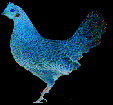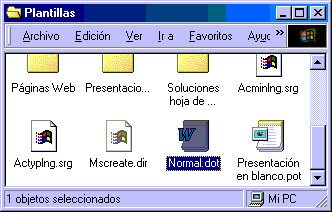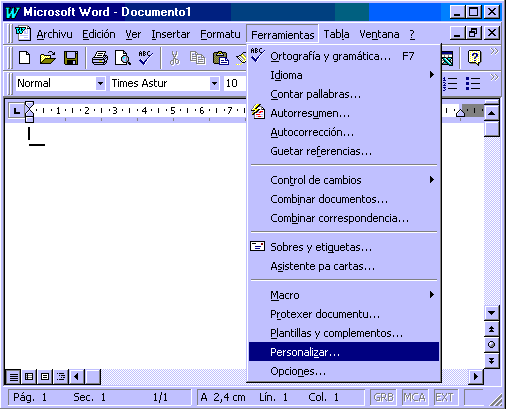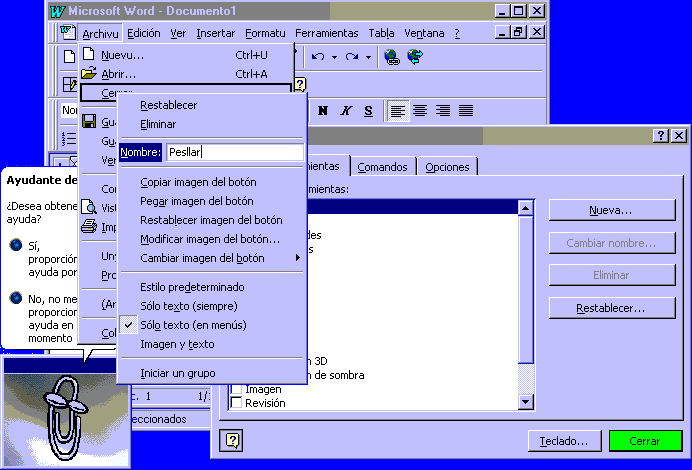Personalizar Office
Estu ye tan cenciellu qu´asusta...Esti ye´l nuesu oxetivu:

Un pocu teoría (pa saber lo que facemos)
A la hora personalizar un menú o una barra ferramientas lo que
facemos ye camudar o facer una plantilla. Una plantilla namás ye qu´un
modelu pa facer un documentu, pero que tamién incluye al menú y a la
barra ferramientas, non sólu testu, tipos de lletra y demás.
La
plantilla que s´abre con Word ye Normal.dot (la
estensión de todas las plantillas de Word ye .dot) y esa ye la que
vamos camudar, anque tamién podíamos facer outra nueva. Recomiendu
encarecidamente guardar una copia de Normal.dot nún
discu por si acaso llueu nos arrepintiéramos. La plantilla ta allugada
nel direutoriu C:\Archivos de Programa\Microsoft
Office\Plantillas.
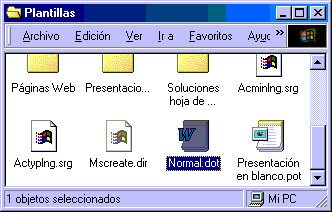
Camudar l´aspeutu cola plantilla nun significa cambiar nin una sola
llínea de código de Winword.exe, el programa executable
de Word.
Podríamos camudar muitas cosas, pero nós namás vamos a cambiar el
nome: Cerrar por Pesllar, por exemplu.
Cómo se fai
1.- Abrimos el Word como siempre. Sí, un documentu nuevu en
blancu.
2.- Vamos al menú Herramientas y ehí a
Personalizar. Agora Word ye nuesu... a partir d´equí
entamamos la Personalización.
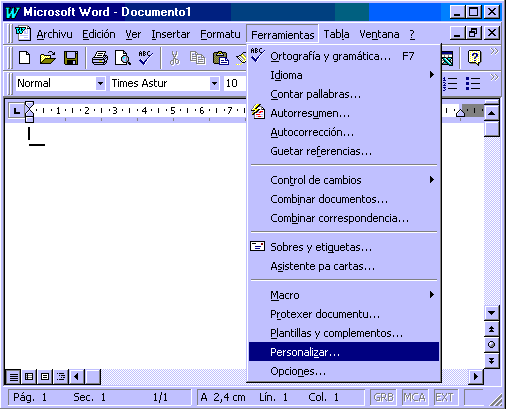
Esti ye´l resultáu de facer click en Personalizar:

3.- Sigún tamos na imaxen superior, vamos a Archivo, facemos
click col botón izquierdo, y notaremos que se seleiciona nún recuadru,
eso ye que vamos bien. Nel menú baxamos hasta Cerrar; agora calcamos nél
col botón drechu del ratón, desplegándose outru menú como´l que
s'amuesa la figura, lo que nos interesa ye´l campu
Nombre. Asina que facemos click nél y yá podemos camudar
Cerrar por Pesllar.
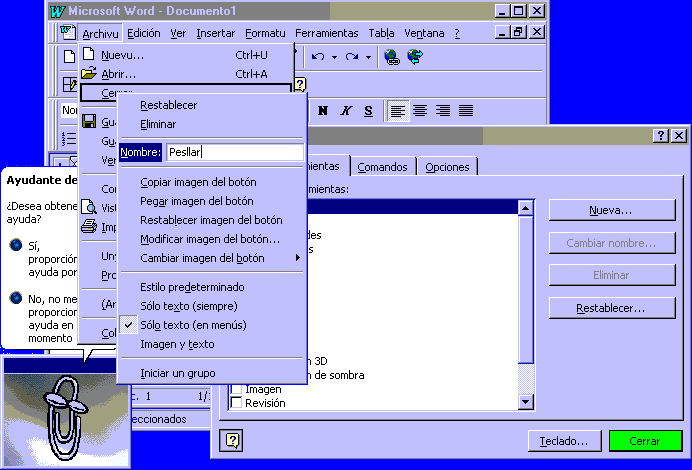
Podemos dir faciendo asina con tolos comandos de los menús ya
incluso colos de los botones de las barras ferramientas d´igual
manera.
Pa finar facemos click nel botón Cerrar qu´apaez en verde nel dibuxu d´enriba.
Pero espera...
¿Qué
ye esi símbolín &?
Esi ye´l responsable que dellas lletras de los comandos del menú
apaezan sorrayaos. A efeutos práuticos, eso significa que esos
comandos puen executase calcando a un tiempu la tecla [ALT] y la
lletra sorrayada pa un accesu rápidu dende´l tecláu. Nós, vamos a
seguir el siguiente criteriu: Siempre que podamos deixaremos el
símbolo sorrayando a la mesma lletra: Borrar-
Esborriar, ye dicir, Borr&ar - Esborri&ar.
Sin embargu, si nun poemos caltenelu como en:
Cerrar-Pesllar (nun hai C en Pesllar), pasamos de tou ya
nun ponemos en ningún sitiu el simbolín &:
&Cerrar-Pesllar. Ye que si sorrayamos la P de Pesllar,
poemos armala guapa porque tenemos tamién Propiedaes,
¿entiendes?. Tampoco pasa nada grave si lo faes, pero nuno de los dos
comandos nun furrulará l´accesu rápidu.
Como ya dixe enriba, la pallabra qu´apaez al allugar el cursor nos
botoninos de la barra de ferramientas (ToolTip Text) tamién se puen
camudar; facemos igual, ponémonos encima del botón cuyo nome queremos
camudar y facemos click col botón drechu.
Al finar ya pesllar el Word verase como sal embaxu, na barra
d´estáu, Guardando Normal.dot...
Más cousas
Excel y Powerpoint personalízanse esautamente igual que Word.
P´Access hai que dir al menú Ver, Barras de Herramientas y dempués
Personalizar, pero la forma d´operar ye la mesma.
Si nos arrepentimos
Ya dixe enriba que debía facese una copia de normal.dot, ya que
sería muitu trabayu volver a camudar tolos nomes; Resulta muitu más
práuticu copiar la copia (que bien falo...) al direutoriu onde te la
plantilla normal.dot y sobreescribila. N´últimu casu podemos esborriar
el Normal.dot de manera que Word crea un nueu Normal.dot.
Tolo que pues atopar equí yía de baldre, pero nun nos facemos
responsables del dañu que pudiera causase nos equipos, emplégalo col tou propiu riesgu. Nel Pozu la Pita respeta l'autoría de tolos tutoriales, programas y scripts.
|